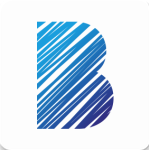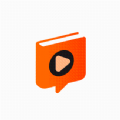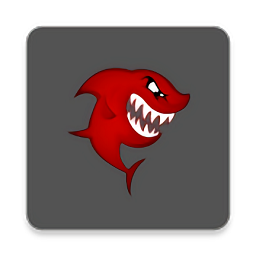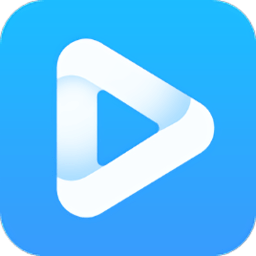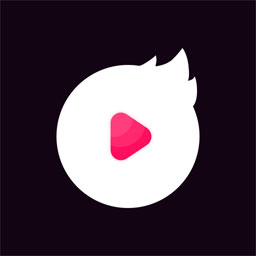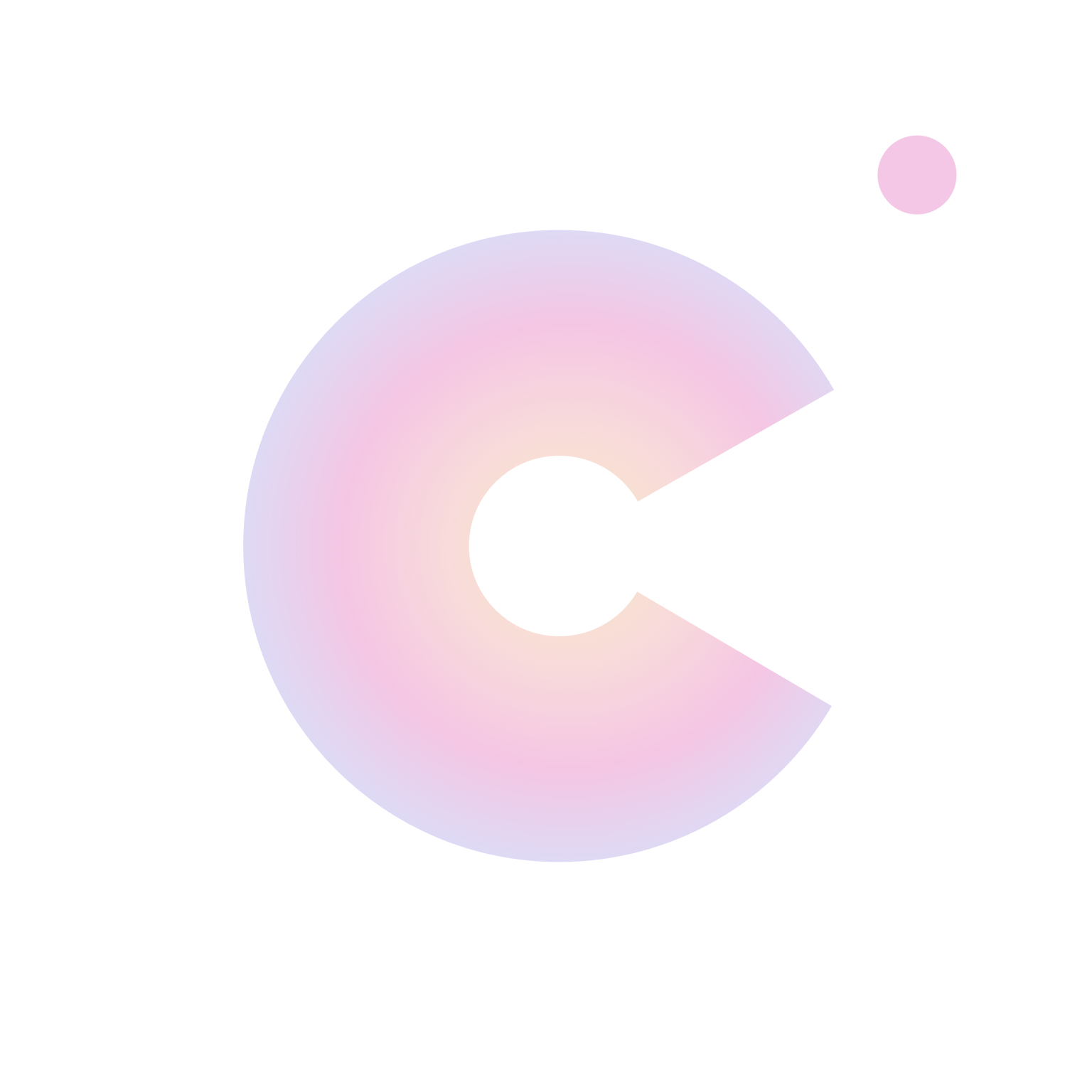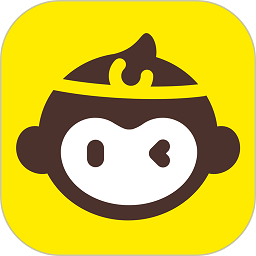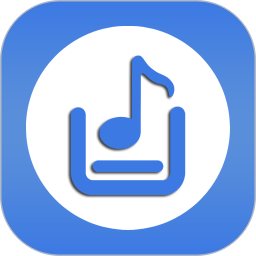Win7开机启动项管理:轻松关闭或开启(第一篇)
作者:佚名 来源:未知 时间:2025-02-22
在这个快节奏的数字时代,我们每一分每一秒都显得尤为珍贵。特别是对于使用Windows 7系统的朋友们来说,开机启动项的管理直接关系到电脑启动速度和使用效率。你是否曾因为开机缓慢而感到烦躁?是否希望一开机就能直接进入工作状态,而不是等待那些不必要的程序一一加载?本文将带你深入了解如何在Windows 7系统中关闭或开启开机启动项,让你的电脑焕然一新,开机速度嗖嗖提升!
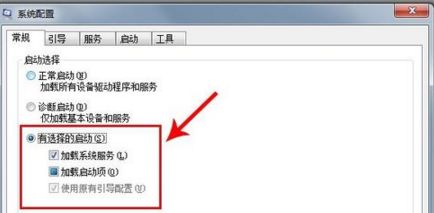
Windows 7开机加速秘籍:轻松管理开机启动项
在Windows 7的日常生活中,我们或许会遇到这样一个问题:明明没有运行什么大型程序,为什么开机还是那么慢?很多时候,问题的根源在于那些随系统一起启动的“开机启动项”。这些程序可能在后台默默运行,占用系统资源,拖慢开机速度。为了解决这个问题,我们需要学会如何有效地管理这些开机启动项,让它们听从我们的指挥,需要时才现身,不需要时则乖乖待命。

第一步:认识开机启动项
开机启动项,简单来说,就是那些在计算机启动时自动运行的程序或服务。它们有的是系统必需的,比如杀毒软件、系统服务等;有的则是我们安装软件时默认勾选的,比如某些浏览器的快捷方式、邮件客户端等。这些程序虽然在日常使用中可能很有用,但如果它们都在开机时同时启动,就会对系统资源造成负担,导致开机变慢。
第二步:手动关闭开机启动项
方法一:通过“系统配置”工具
Windows 7提供了一个非常实用的工具——“系统配置”(msconfig),它可以帮助我们查看和管理开机启动项。
1. 打开“运行”窗口:按下键盘上的“Win + R”组合键,弹出“运行”对话框。
2. 输入msconfig:在对话框中输入“msconfig”,然后点击“确定”按钮。
3. 进入“启动”选项卡:在系统配置窗口中,切换到“启动”选项卡。
4. 勾选或取消勾选启动项:在这里,你可以看到所有开机启动的程序列表。勾选你想要保留的启动项,取消勾选你不需要的启动项。
5. 保存设置并重启:点击“确定”按钮保存设置,系统会提示你重启电脑以使更改生效。
方法二:通过任务管理器
Windows 7的任务管理器也提供了管理开机启动项的功能,虽然相比msconfig稍显繁琐,但同样有效。
1. 打开任务管理器:按下键盘上的“Ctrl + Alt + Delete”组合键,选择“任务管理器”。
2. 切换到“启动”选项卡:在任务管理器窗口中,切换到“启动”选项卡。
3. 禁用或启用启动项:在这里,你可以看到所有开机启动的程序列表。右键点击你想要禁用或启用的启动项,选择“禁用”或“启用”即可。
4. 重启电脑:为了使更改生效,你需要重启电脑。
第三步:使用第三方软件优化开机速度
如果你觉得手动管理启动项太过繁琐,或者想要更全面地优化系统性能,那么可以考虑使用第三方软件。市面上有很多优秀的系统优化工具,比如360安全卫士、腾讯电脑管家等,它们都提供了开机加速功能,可以一键识别并管理开机启动项。
1. 下载安装软件:首先,你需要从官方网站下载并安装这些软件。
2. 运行软件并选择开机加速功能:安装完成后,运行软件,在主界面中找到“开机加速”或类似的功能模块。
3. 一键优化:软件会自动扫描并列出所有开机启动项,你可以根据软件的推荐进行一键优化,也可以手动选择哪些程序需要保留或禁用。
4. 重启电脑:完成优化后,重启电脑即可感受到开机速度的提升。
第四步:注意事项与后续维护
在关闭开机启动项的过程中,有几个注意事项需要牢记:
不要盲目禁用系统服务:系统服务是Windows 7正常运行所必需的,盲目禁用可能会导致系统不稳定或功能失效。
定期检查启动项:随着时间的推移,我们可能会安装新的软件,这些软件可能会默认添加新的启动项。因此,建议定期使用上述方法检查并管理启动项。
谨慎使用第三方软件:虽然第三方软件提供了便捷的优化功能,但也要注意其可能带来的安全风险。建议选择知名度高、口碑好的软件,并定期更新病毒库以防范潜在威胁。
此外,为了保持系统的最佳性能,还需要做好以下几点后续维护工作:
定期清理系统垃圾:系统垃圾文件会占用磁盘空间,影响系统运行速度。可以使用系统自带的磁盘清理工具或第三方清理软件定期清理。
更新系统补丁:Windows 7会定期发布安全补丁和更新,以确保系统的安全性和稳定性。建议定期检查并安装这些更新。
优化系统设置:根据自己的使用习惯,优化系统设置,如关闭不必要的视觉效果、调整虚拟内存大小等。
通过以上步骤,我们可以有效地管理Windows 7系统的开机启动项,提升开机速度,让电脑更加高效、流畅地运行。无论是手动操作还是借助第三方软件,只要掌握了正确的方法,就能轻松实现开机加速的目标。快来试试吧,让你的Windows 7系统焕然一新!